Rješavanje problema Ako se Cricut ne poveže s dizajnerskim prostorom
Drugi Korisni Vodič / / August 05, 2021
Prostor Cricut Design omogućuje vam bežično dizajniranje i rezanje pomoću Cricut Makera ili Cricut Explorera. A za pojedince koji vole umjetnost i zanat, jedna je od najkorisnijih i najinteligentnijih aplikacija koja će pokazati svoju kreativnost. Međutim, mnogi su se korisnici Cricuta žalili da ga ne mogu povezati s dizajnerskim prostorom.
Uvijek postoji pogreška ili potencijalni nedostatak čak i kod najpouzdanijih softvera i alata. Slično Cricutu tijekom povezivanja s dizajnerskim prostorom, možda to nećete moći učiniti. Ali za to smo donijeli neka od najboljih i sigurnih radnih rješenja. Pogledajte ih dolje:

Sadržaj
-
1 Vodič za rješavanje problema "ako se Cricut neće povezati s prostorom za dizajn".
- 1.1 RJEŠENJA 1- Provjerite kompatibilnost vašeg računala / prijenosnog računala
- 1.2 RJEŠENJE 2- Provjerite internetsku vezu
- 1.3 RJEŠENJE 3- Preopterećena pozadina
-
2 Ostali savjeti za rješavanje problema
- 2.1 RJEŠENJE 4- Defragmentirajte tvrdi disk vašeg sustava
- 2.2 Rješenje 5- Očistite predmemoriju i kolačiće svog preglednika
- 2.3 RJEŠENJE 6- Potražite zlonamjerni softver
- 2.4 RJEŠENJE 7- Ažuriranje upravljačkih programa za Windows.
- 2.5 Posljednji savjet: Povežite se s jedinicom za brigu o kupcima tvrtke Cricut.
Vodič za rješavanje problema "ako se Cricut neće povezati s prostorom za dizajn".
RJEŠENJA 1- Provjerite kompatibilnost vašeg računala / prijenosnog računala
Prostor za dizajn Cricut može raditi s nekoliko uređaja i sustava, uključujući Microsoft Windows, MacBook, iOS, Android, PC i tablete. A uz to, trenutni minimalni zahtjev svake od aplikacija ili uređaja može se razlikovati. Također, s vremenom se može promijeniti. Za to provjerimo minimalni zahtjev za Mac i Windows.
Za Mac:
Uređaj za jabuke mora udovoljavati sljedećim zahtjevima za ugodan rad s dizajnerskim prostorom:
- Mora imati Mac OS x 10.12 ili najnoviji operativni sustav.
- Mora imati najmanje 4 GB RAM-a.
- Minimalno 50 MB slobodnog prostora na disku.
- Brzina procesora od najmanje 1,83 GHz.
- Mogućnost Bluetooth veze ili USB priključka.
Za Windows:
Za korisnike računala slijede minimalni zahtjevi za ugodan rad s dizajnerskim prostorom:
- Windows 8 ili nadograđeni / moderni operativni sustav.
- Trebao bi posjedovati najmanje 4 GB RAM-a.
- Trebao bi imati najmanje 50 MB slobodnog prostora na disku.
- Vaš bi sustav trebao imati procesor Intel Core serije ili AMD procesor.
- USB priključak ili Bluetooth veza.
Uređaj koji koristite za upravljanje dizajnerskim prostorom Cricut mora udovoljavati gore navedenim zahtjevima. Iako se i nakon ove kompatibilnosti problem i dalje javlja, slijedite dolje navedena rješenja.
RJEŠENJE 2- Provjerite internetsku vezu
Spora brzina interneta možda je razlog što se Cricut nije povezao s dizajnerskim prostorom. Da biste koristili Cricut s dizajnerskim prostorom, vaš sustav mora imati brzinu internetskog preuzimanja od 2 Mbps i brzinu prijenosa od 1 do 2 Mbps.
Da biste odredili brzinu interneta, možete pokrenuti test brzine interneta. Ako se čini sporije od potrebnog, morate promijeniti modem ili se uopće prebaciti na drugog davatelja internetskih usluga.
RJEŠENJE 3- Preopterećena pozadina
Iako pokušavate koristiti prostor za dizajn, ako se puno drugih programa izvodi u pozadini vašeg sustava, to bi također moglo dovesti do problema s vezom. Prema mogućnostima vašeg sustava, možete zaustaviti pokretanje nekih pozadinskih aplikacija. To će vam omogućiti nesmetano upravljanje dizajnerskim prostorom. Slijedite korake u nastavku:
- Pritisnite Ctrl + Alt + Izbriši zajedno.
- U sljedećem prozoru kliknite "Upravitelj zadataka".
- Možete pristupiti kartici "Proces" u sljedećem prozoru. Ako ne, morate to nastaviti. Ovdje ćete pronaći popis trenutno pokrenutih aplikacija i procesa s drugim korištenim resursima, uključujući memoriju, postotak CPU-a i još mnogo toga.
- Sada kliknite karticu "Memorija" i strelica osim postotka bit će okrenuta prema dolje.
- Desnom tipkom miša kliknite prvu opciju s popisa, a zatim s padajućeg izbornika odaberite "Završi zadatak".

Izvršite to s prvih nekoliko opcija s popisa i pokušajte ponovo koristeći Cricut nakon završetka svakog zadatka.
Nakon nekoliko zatvaranja aplikacija, Cricut će se lako povezati s dizajnerskim prostorom. Pazite da ne zatvorite sve programe koji se izvode u pozadini.
Ostali savjeti za rješavanje problema
Ako vam gore navedena 3 rješenja ne budu odgovarala, dostupni su i neki drugi savjeti za rješavanje problema. Spora brzina sustava također bi mogla biti razlog zašto se Cricut ne poveže s dizajnerskim prostorom. Da biste povećali brzinu računala, slijedite korake dane u nastavku:
RJEŠENJE 4- Defragmentirajte tvrdi disk vašeg sustava
Defragmentiranje ili konsolidacija datoteka na tvrdom disku može vam omogućiti povoljno povezivanje Cricuta s dizajnerskim prostorom. Za to:
- S gumba Start u sustavu Windows idite na Upravljačku ploču, a zatim na Sustav i sigurnost.
- Možete vidjeti opciju pod nazivom "Defragmentator diska" ili "De-fragmentiranje tvrdog diska". Kliknite tu karticu.
- Sada iz novootvorenog dijaloškog okvira kliknite karticu "Analiziraj disk".
- Nakon što se analiza dovrši, kliknite karticu "Defragmentiraj disk".
- Na kraju, nastavite klikom na gumb Zatvori.

Rješenje 5- Očistite predmemoriju i kolačiće svog preglednika
- Prvo otvorite preglednik Chrome.
- U gornjem desnom kutu kliknite "Prilagodi i kontroliraj Google Chrome" (kartica se označava s 3 točke).
- Na padajućem popisu kliknite "Više alata", a zatim "Obriši povijest pregledavanja".
- Zatim odaberite vremenski raspon s datog popisa. Možete odabrati "All time" za brisanje svega.
- Sada označite potvrdne okvire prije "Kolačići i podaci s drugih web mjesta" & Predmemorirane slike i datoteke ".
- Na kraju, kliknite na "Obriši podatke".

RJEŠENJE 6- Potražite zlonamjerni softver
- U izborniku Start upišite "Sigurnost" i odaberite karticu "Windows Security".
- Sada kliknite opciju "Zaštita od virusa i prijetnji" za provođenje antivirusnog skeniranja.
- Na kraju, kliknite karticu “Brzo skeniranje” da biste nastavili dalje.
Sigurnosni sustav Windows izvršit će skeniranje i obavijestiti vas o bilo kojem virusu ili zlonamjernom softveru. Ako postoji bilo koji zlonamjerni softver, sustav će ga automatski ukloniti.
RJEŠENJE 7- Ažuriranje upravljačkih programa za Windows.
- Na programskoj traci pretraživanja upišite i odaberite "Upravitelj uređaja".
- Dođite do popisa uređaja i desnom tipkom miša kliknite onaj koji želite ažurirati.
- Ovdje odaberite "Automatski traži ažurirani softver upravljačkog programa", a zatim odaberite karticu "Ažuriraj upravljački program".

Posljednji savjet: Povežite se s jedinicom za brigu o kupcima tvrtke Cricut.
Postoji mogućnost da vam sva gore navedena rješenja možda neće uspjeti. I Cricut se također slaže da neke od novo dodanih značajki mogu stvoriti kratkotrajnu nestabilnost za neke korisnike. Ovdje, u ovom slučaju, uvijek možete kontaktirati službu za brigu o kupcima tvrtke Cricut. Profesionalni tim ispravio bi vašu pogrešku ili bi vas savjetovao s nekoliko vrijednih savjeta.
Kao početniku, sasvim je očito rješavati neke probleme dok Cricut povezujete s dizajnerskim prostorom. Iako to nije toliko velik problem i uskoro se može popraviti nekim izravnim rješenjima.
Preporučujemo vam da isprobate prva tri rješenja, a ako još uvijek ne možete povezati Cricut s dizajnerskim prostorom, pokušajte koristiti sljedeća dana rješenja. To će vam omogućiti da se lako povežete s dizajnerskim prostorom i možete nastaviti prikazivati svoju kreativnost. Ako imate pitanja ili povratne informacije, zapišite komentar u donji okvir za komentare.


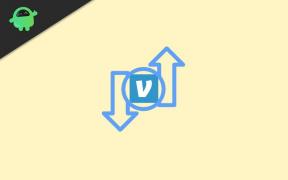
![Jednostavna metoda za ukorjenjivanje Symphony i75 pomoću Magiska [nije potreban TWRP]](/f/b96c5d5b7265dc64f58b9fca6399ed8b.jpg?width=288&height=384)